私は、受信トレイにメールが溜まっていても、できるだけ整理整頓して管理しようと心がけています。異常に重い添付がある昔のメールを削除することもあり、ゴミ箱を空にした後でどれくらい容量が確保できたかを確認します。
残念ながら、現在AndroidのGmailアプリは、バグのせいで「迷惑メール」と「ゴミ箱」フォルダを空にしにくくなっています。
私のPixel 4ではそのような問題はないので、すべてのAndroid端末に起こる問題ではありません。
しかし、もし自分の端末のGmailアプリにバグがある場合は、これらのフォルダを開いた時に、「ゴミ箱にスレッドはありません」や「迷惑メールはありません」のような見慣れた表示が出てきません。
Gmailのアプリは一旦削除する
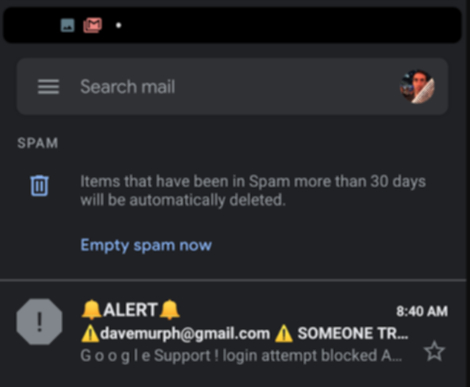
そのような場合の(Googleがバグを修正するまでの)回避策はいたって簡単です。最初に、Gmailアプリを完全に消去し、ブラウザからWeb版のGmailにアクセスして、迷惑メールとゴミ箱の中身をすべて削除します。
おそらく、これらのフォルダの中身を定期的に空にしている人はほとんどいないと思いますので、この作業には少々時間がかかるでしょう。
次に、以前のバージョンのGmailアプリに戻します。
Gmailアプリを消去したら「APK Mirror」に行きましょう。「Android Police」によると、先月リリースされたバージョンのGmailアプリでは、まだそれらのフォルダを「空にする」オプションが機能しています。
「Gmail 2019.12.30.289507923.release」をAndroid端末にダウンロードし、バグが修正されるまではGoogle Play ストアから自動ダウンロードしないようにします(自動ダウンロードしないようにするには、Google Play ストアでGmailアプリを探し、右上の隅にある3つの点のアイコンをタップして、「自動アップデートを有効にする」の選択を外します)。
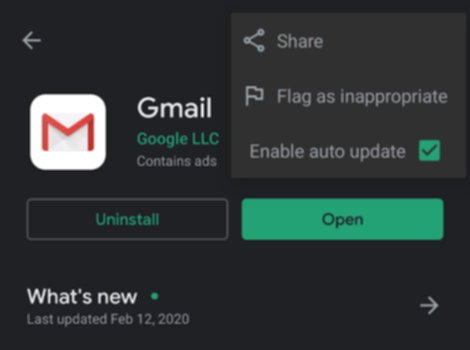
一番簡単な解決策
また、この問題の一番簡単な解決法として、「迷惑メール」や「ゴミ箱」フォルダを空にしたい時に、あることを繰り返しやるという少し変わったものもあります。
端末をランドスケープモード(横)にし、それからまたポートレートモード(縦)に戻すと、「空にする」のオプションが再表示されます。「迷惑メール」や「ゴミ箱」フォルダのメールを開き、それから戻るボタンで一覧に戻っても、「空にする」オプションが表示されます。
あわせて読みたい
Image:
Source: Google, APK Mirror, Android Police
David Murphy - Lifehacker US[原文]
"空" - Google ニュース
March 08, 2020 at 06:00PM
https://ift.tt/2wAsj2a
Gmailの「迷惑メール」と「ゴミ箱」を空にできない時の対策|Android - ライフハッカー[日本版]
"空" - Google ニュース
https://ift.tt/33CWS2O
Shoes Man Tutorial
Pos News Update
Meme Update
Korean Entertainment News
Japan News Update
Bagikan Berita Ini














0 Response to "Gmailの「迷惑メール」と「ゴミ箱」を空にできない時の対策|Android - ライフハッカー[日本版]"
Post a Comment